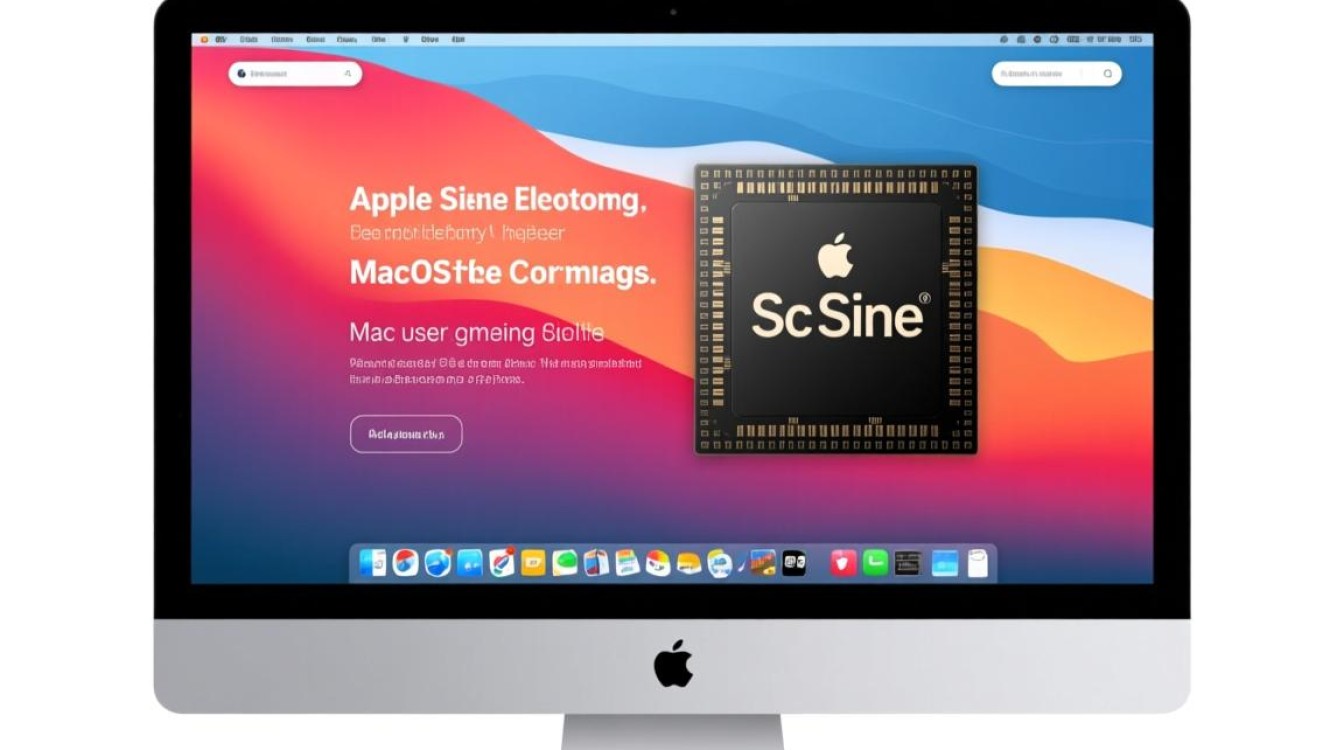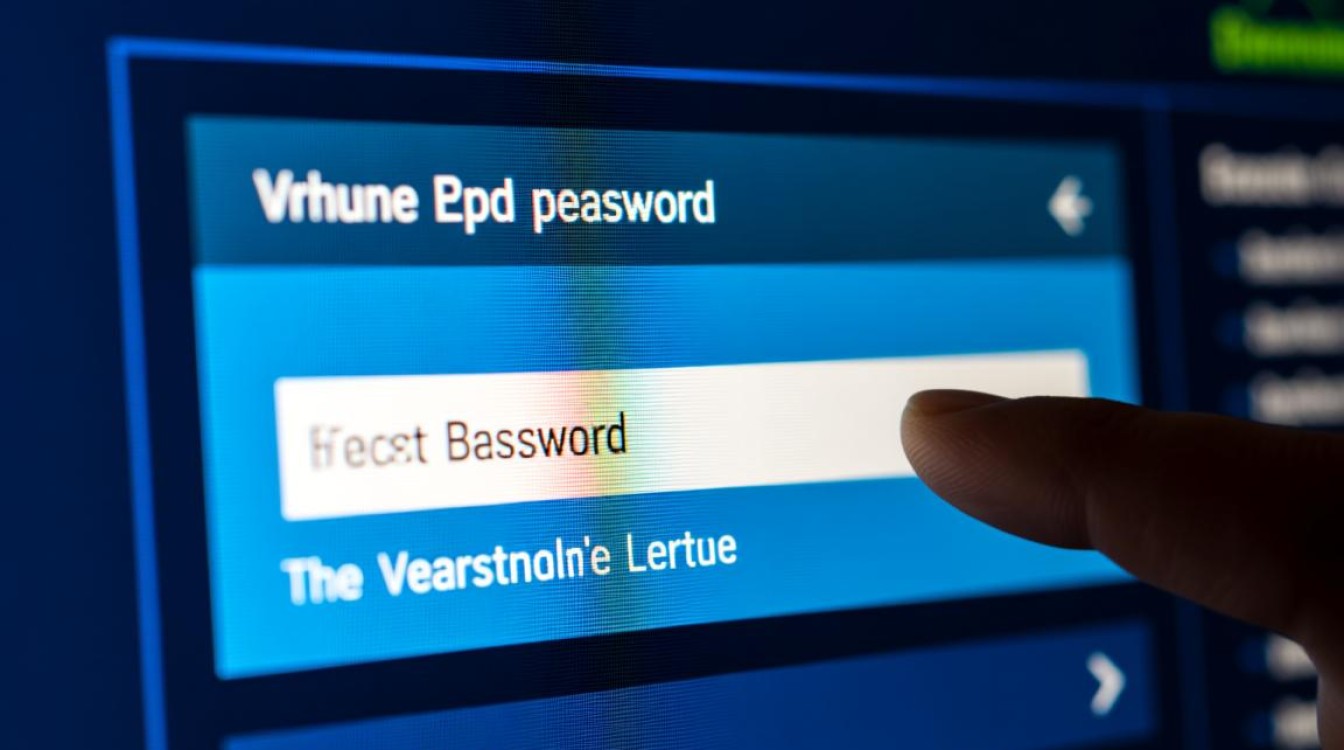vm虚拟机文档
虚拟机概述
虚拟机(Virtual Machine,VM)是一种通过软件模拟的计算机系统,它可以在物理主机上运行独立的操作系统和应用程序,与主机及其他虚拟机实现资源隔离,虚拟化技术的核心在于将物理硬件资源(如CPU、内存、存储、网络)抽象为虚拟资源,再分配给虚拟机使用,这种技术极大地提高了硬件利用率,降低了运维成本,并为开发、测试、部署等场景提供了灵活的环境。

根据用途不同,虚拟机可分为系统虚拟机和进程虚拟机,系统虚拟机(如VMware、VirtualBox)模拟完整的硬件环境,可安装独立的操作系统;进程虚拟机(如Java虚拟机)则专注于运行特定语言编写的程序,不涉及完整的系统模拟,本文主要围绕系统虚拟机展开说明。
虚拟机核心技术组件
虚拟机的运行依赖于多个关键技术的协同工作,主要包括以下组件:
-
Hypervisor(虚拟机监视器)
Hypervisor是虚拟化技术的核心,负责管理物理硬件资源并分配给虚拟机,它分为两类:- Type 1(裸金属型):直接安装在物理主机上,如VMware ESXi、Microsoft Hyper-V,性能较高,适用于企业级环境。
- Type 2(托管型):运行在传统操作系统之上,如Oracle VirtualBox、VMware Workstation,适合个人开发和小型测试场景。
-
虚拟硬件资源
- CPU虚拟化:通过Intel VT-x或AMD-V技术,实现物理CPU核心的虚拟化,使虚拟机能够独立执行指令。
- 内存虚拟化:通过内存分页和共享技术,将物理内存划分为多个虚拟内存空间,确保虚拟机之间的内存隔离。
- 存储虚拟化:通过虚拟磁盘文件(如.vmdk、.vdi)模拟物理硬盘,支持快照、克隆等功能。
- 网络虚拟化:通过虚拟交换机和虚拟网卡,实现虚拟机与主机、虚拟机之间的网络通信,支持NAT、桥接等模式。
-
快照与克隆
- 快照:记录虚拟机在某一时间点的状态,便于后续恢复或回滚,适用于测试环境的不确定性场景。
- 克隆:基于现有虚拟机创建副本,分为完整克隆(独立副本)和链接克隆(共享原始磁盘),可快速部署多台相同配置的虚拟机。
主流虚拟机软件对比
目前市场上常见的虚拟机软件各有特点,适用于不同场景:
| 软件名称 | 类型 | 特点 | 适用场景 |
|---|---|---|---|
| VMware Workstation Pro | Type 2 | 功能全面,支持3D加速、容器集成,适合个人开发和测试 | 开发者、个人用户 |
| Oracle VirtualBox | Type 2 | 开源免费,跨平台支持,插件丰富 | 学习、小型项目、个人测试 |
| VMware ESXi | Type 1 | 高性能、企业级,支持集群管理和高级存储功能 | 企业数据中心、云服务 |
| Microsoft Hyper-V | Type 1 | 与Windows系统深度集成,适合Windows生态用户 | Windows服务器环境、企业应用 |
| KVM | Type 1 | 基于Linux内核,开源,性能接近物理机 | Linux服务器、云计算平台(如OpenStack) |
虚拟机应用场景
虚拟机技术凭借其灵活性和隔离性,在多个领域得到广泛应用:
-
开发与测试
开发者可在虚拟机中搭建与生产环境一致的操作系统和应用配置,避免“在我电脑上能跑”的问题,通过快照功能可快速重置测试环境,提高效率。
-
服务器虚拟化
企业通过将多台物理服务器整合为一台虚拟化主机,降低硬件采购和维护成本,同时利用资源动态分配提升利用率,VMware vSphere和Microsoft Hyper-V常用于构建数据中心虚拟化平台。 -
教育与培训
在教学环境中,虚拟机可为学生提供独立的实验环境,避免因操作失误损坏物理主机,同时支持快速部署标准化实验环境。 -
灾难恢复与备份
通过虚拟机快照和虚拟化平台的集群功能,可实现业务系统的快速备份和故障转移,减少停机时间。 -
桌面虚拟化
企业员工可通过虚拟桌面基础设施(VDI)访问个人虚拟桌面,实现数据集中管理和设备无关办公。
虚拟机性能优化技巧
虚拟机的性能可能受限于物理资源分配和虚拟化开销,以下优化措施可提升运行效率:
-
合理分配资源
- 根据虚拟机用途分配CPU核心数和内存大小,避免过度分配导致主机资源紧张。
- 启用内存 ballooning和内存压缩技术(如VMware的内存过量分配),提高内存利用率。
-
优化存储性能
- 将虚拟机磁盘文件放置在高速存储设备(如SSD)上,减少I/O延迟。
- 使用厚置备延迟置零(Eager Zeroed Thick)磁盘格式,避免写入时的零初始化开销。
-
网络配置优化

- 选择桥接模式使虚拟机直接接入物理网络,减少NAT转换带来的性能损耗。
- 启用SR-IOV或passthrough技术,允许虚拟机直接使用物理网卡硬件资源。
-
关闭不必要的服务
在虚拟机内部关闭未使用的系统服务和图形界面(如Linux的GUI、Windows的SuperFetch),减少资源占用。
虚拟机常见问题与解决方案
-
虚拟机无法启动
- 原因:磁盘文件损坏、Hypervisor版本不兼容、配置文件错误。
- 解决:检查磁盘文件完整性,使用虚拟机管理工具修复配置文件,或从快照恢复。
-
性能缓慢
- 原因:物理资源不足、磁盘I/O瓶颈、网络带宽限制。
- 解决:监控主机资源使用情况,增加CPU/内存分配,优化磁盘或网络配置。
-
网络连接失败
- 原因:网络模式配置错误、虚拟网卡驱动异常、主机防火墙拦截。
- 解决:检查网络模式(NAT/桥接),更新虚拟网卡驱动,暂时关闭主机防火墙测试。
-
快照失效
- 原因:磁盘空间不足、快照链断裂、异常关机导致快照损坏。
- 解决:清理磁盘空间,使用虚拟机管理工具检查快照完整性,避免直接强制关闭虚拟机。
虚拟机技术通过硬件抽象和资源隔离,为现代计算提供了灵活、高效的解决方案,无论是个人开发、企业服务器管理,还是教育科研,虚拟机都能显著提升资源利用率并简化运维流程,选择合适的虚拟机软件、优化配置、掌握故障排查方法,是充分发挥虚拟化技术价值的关键,随着云计算和容器技术的发展,虚拟机仍将在混合云、边缘计算等场景中扮演重要角色,与新兴技术形成互补,共同构建多元化的计算生态。